SOLIDWORKS PDM klijent može se instalirati zajedno sa SOLIDWORKS 3D CAD softverom. Ovom prilikom može se instalirati i PDM Add-in za SOLIDWORKS 3D CAD koji omogućava pristup osnovnim PDM (Check In, Check Out, itd.) komandama direktno iz SOLIDWORKS 3D CAD interfejsa.
U okviru ovog uputstva prikazana je procedura instalacije SOLIDWORKS 3D CAD softvera i SOLIDWORKS PDM klijenta.
Korak 1
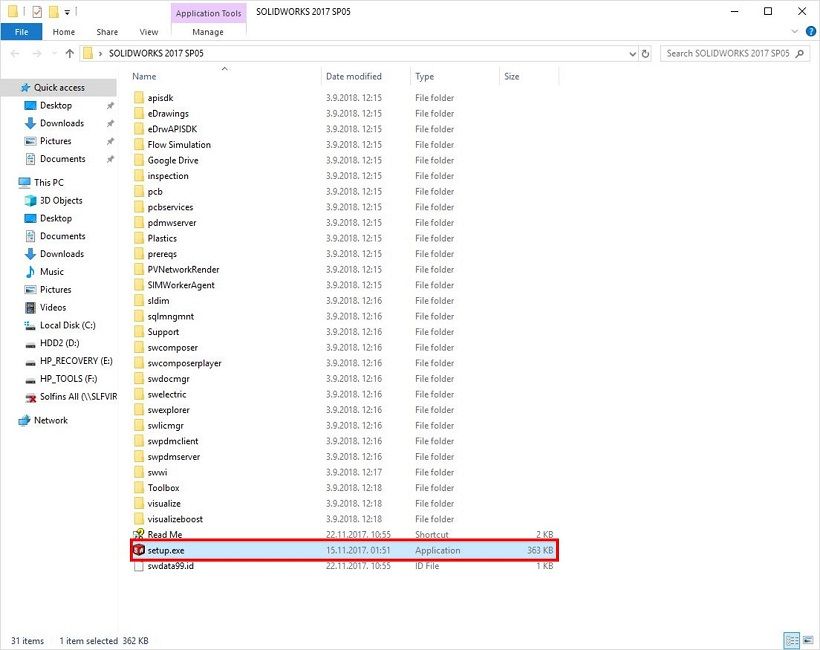
Pokrenite setup.exe fajl u SOLIDWORKS instalaciji, kako bi se izvršila instalacija SOLIDWORKS 3D CAD-a i SOLIDWORKS PDM klijenta.
Korak 2
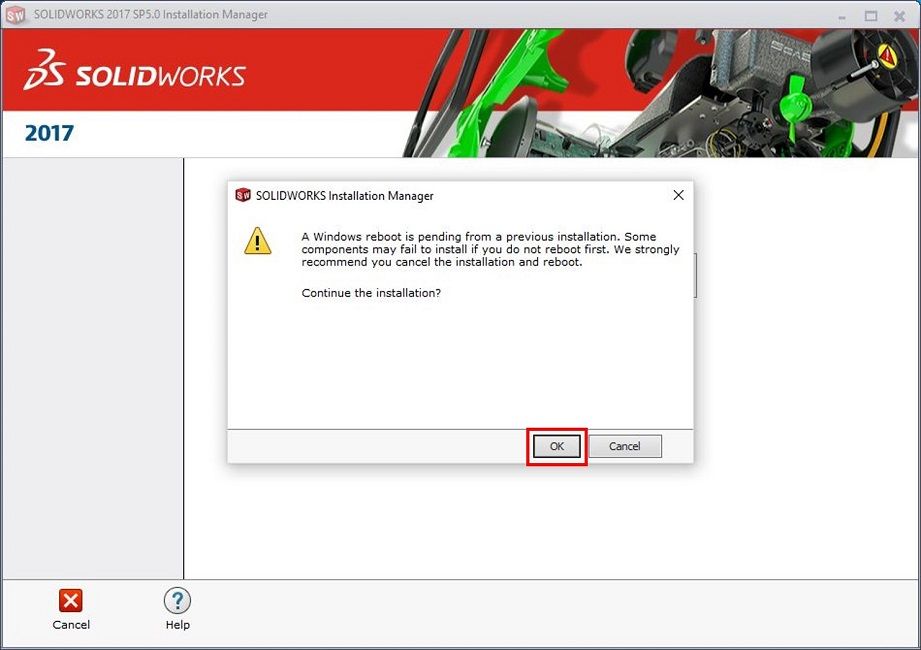
Ukoliko se pojavi sledeća poruka, kliknite na dugme OK.
Korak 3
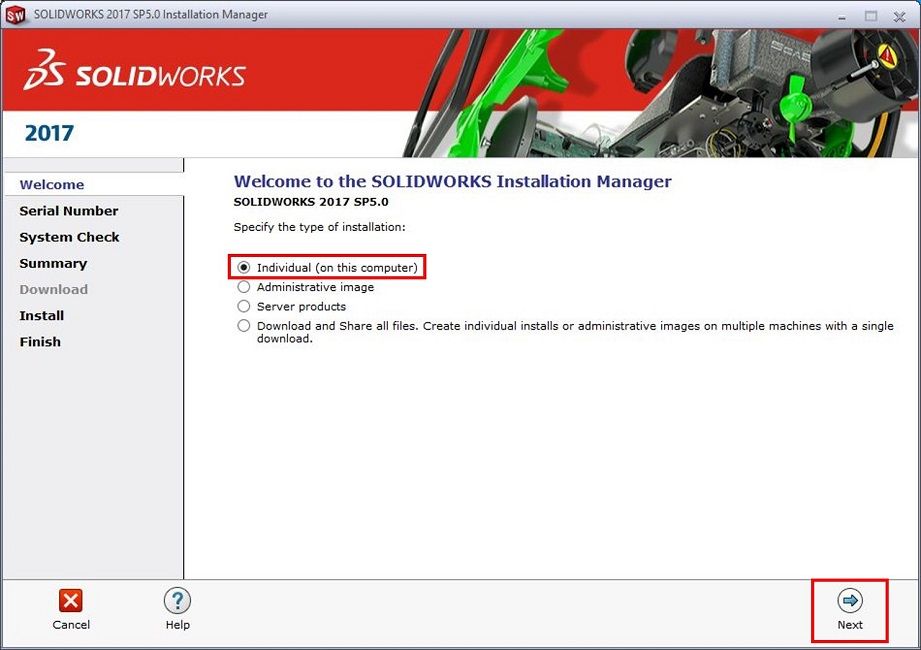
Označite Individual (on this computer) i zatim kliknite na dugme Next.
Korak 4
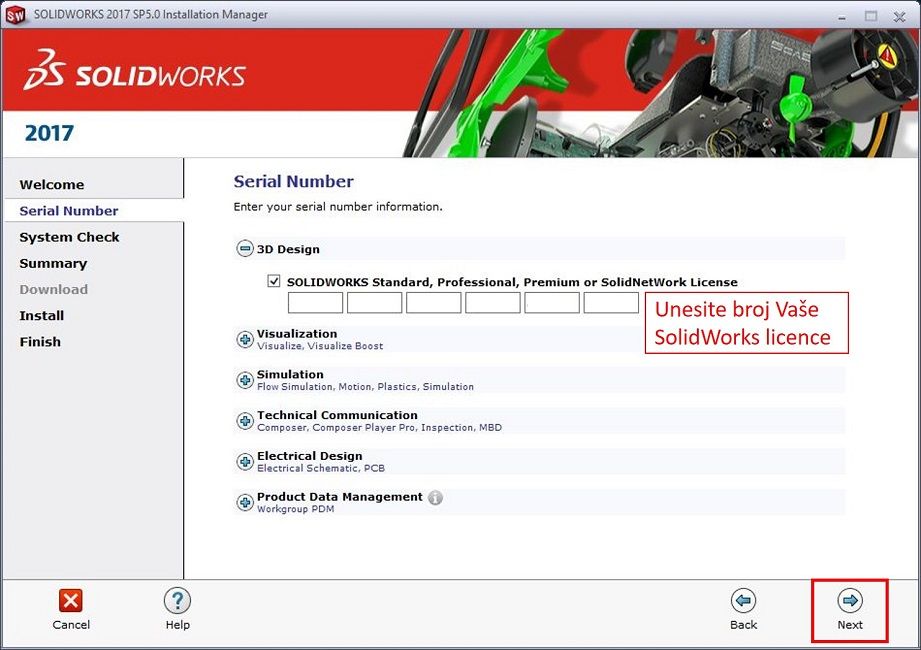
Na sledećem prozoru unesite serijske brojeve vaših SOLIDWORKS licenci uključujući i serijski broj SOLIDWORKS 3D CAD licence, uz napomenu da se serijski broj SOLIDWORKS PDM licence ne unosi.
Po uspešnom unosu potrebnih podataka kliknite na dugme Next.
Korak 5
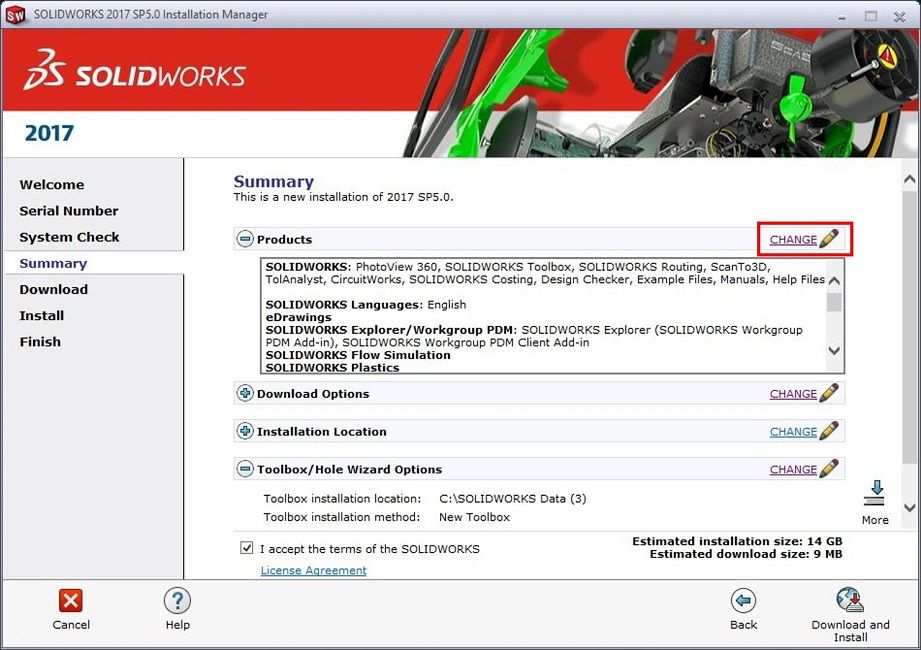
Sada je potrebno označiti SOLIDWORKS proizvode koje je potrebno instalirati. Kliknite na dugme CHANGE na kartici Products kao što je prikazano na slici iznad.
Korak 6
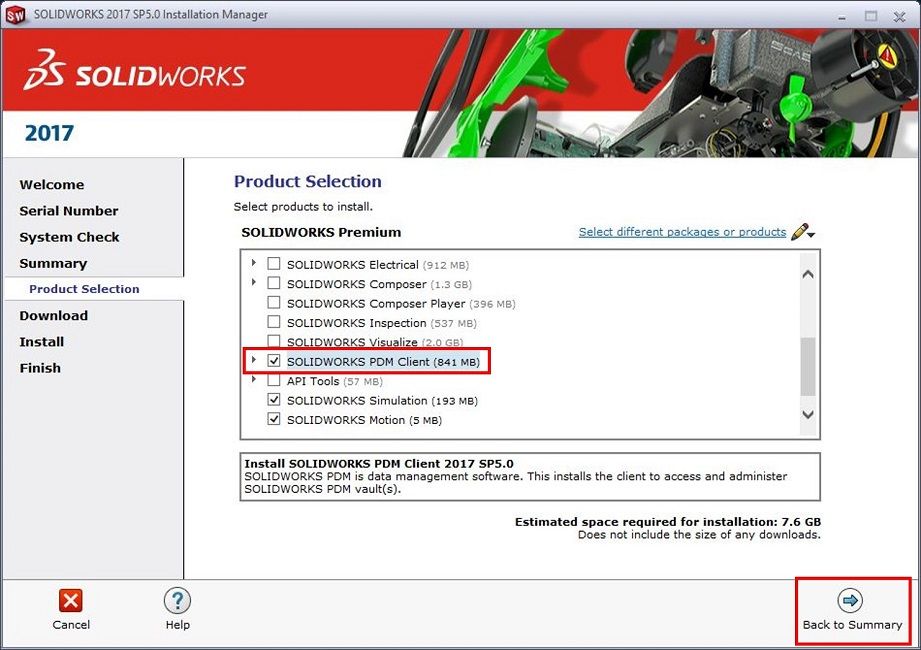
Označite proizvode koje želite da instalirate, uz napomenu da je potrebno obavezno označiti SOLIDWORKS PDM Client i eDrawings proizvode kako bi se izvršila instalacija SOLIDWORKS PDM klijenta.
Po odabiru proizvoda, kliknite na dugme Back to Summary.
Korak 7
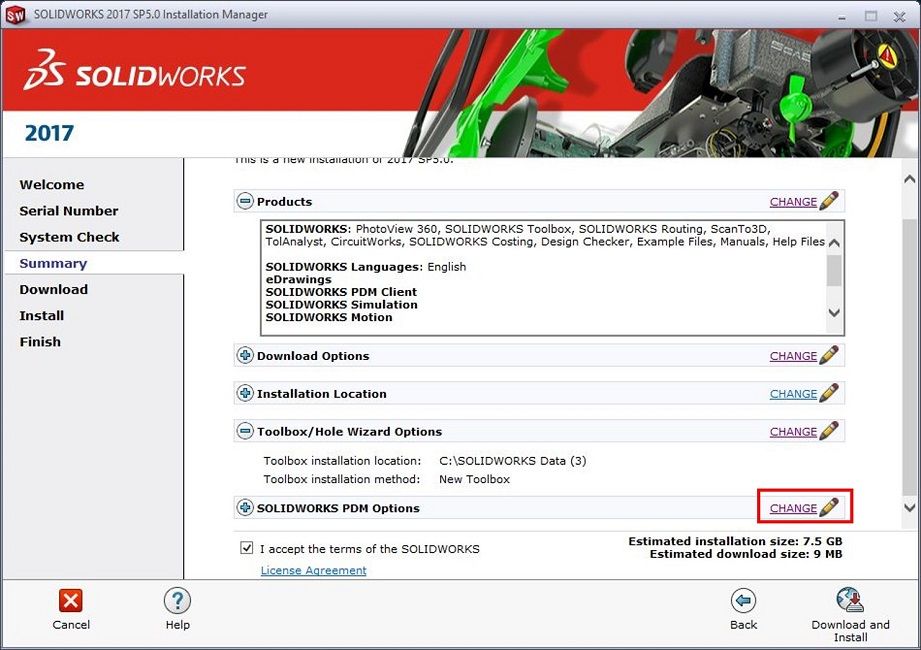
Sada je potrebno označiti tip SOLIDWORKS PDM licence koja će biti vezana za računar. Kliknite na dugme CHANGE na kartici SOLIDWORKS PDM Options kao što je prikazano na slici iznad.
Korak 8
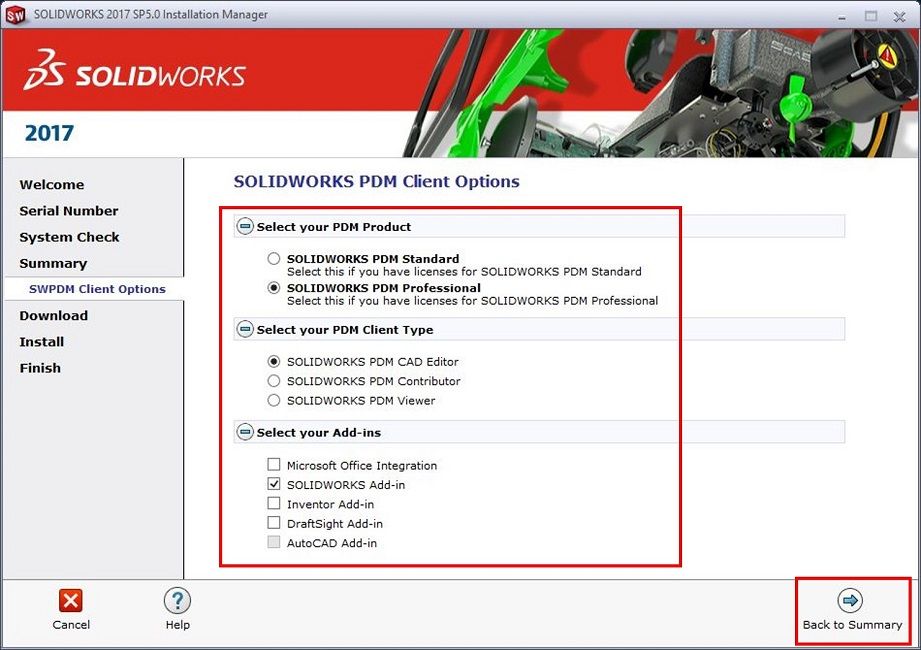
Sada je potrebno označiti tip vaše SOLIDWORKS PDM licence. Ogromna većina Solfins klijenata (>99%) se odlučuje za kupovinu SOLIDWORKS PDM Professional proizvoda, dok je SOLIDWORKS PDM CAD Editor tip licence koji je namenjen CAD korisnicima.
Ukoliko niste sigurni koji tip licence je potrebno odabrati, kontaktirajte Solfins tehničku podršku.
Po odabiru tipa SOLIDWORKS PDM licence, kliknite na dugme Back to Summary.
Korak 9

Pošto su izvršena sva potrebna podešavanja, sada je potrebno kliknuti na dugme Download and Install, pri čemu checkbox I accept the terms of the SOLIDWORKS mora biti označen kao što je prikazano na slici iznad.
Napomena: U zavisnosti od instalacije ponekad će umesto dugmeta Download and Install biti prikazano dugme Install Now.
Korak 10
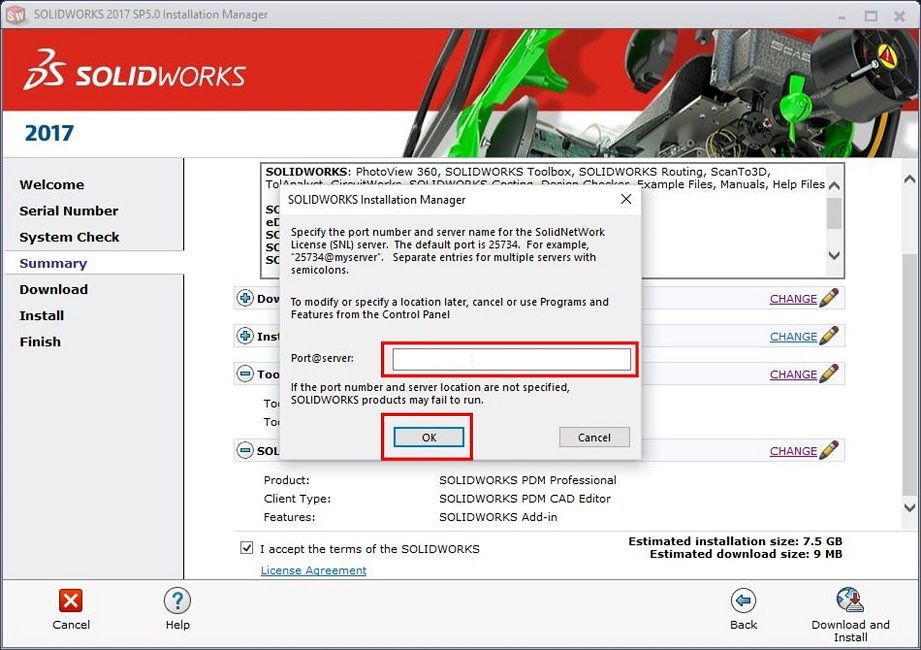
Ukoliko vaša firma koristi Network SOLIDWORKS 3D CAD instalaciju pojaviće se prozor za definisanje SOLIDWORKS licencnog servera. Potrebni podaci u polju Port@server će se u većini slučajeva automatski popuniti, međutim ukoliko se ovo polje automatski ne popuni, posavetujte se sa vašim kolegama i internim IT sektorom ili pak kontaktirajte Solfins tehničku podršku.
Po unosu tačnih podataka u polje Port@server, kliknite na dugme OK.
Korak 11
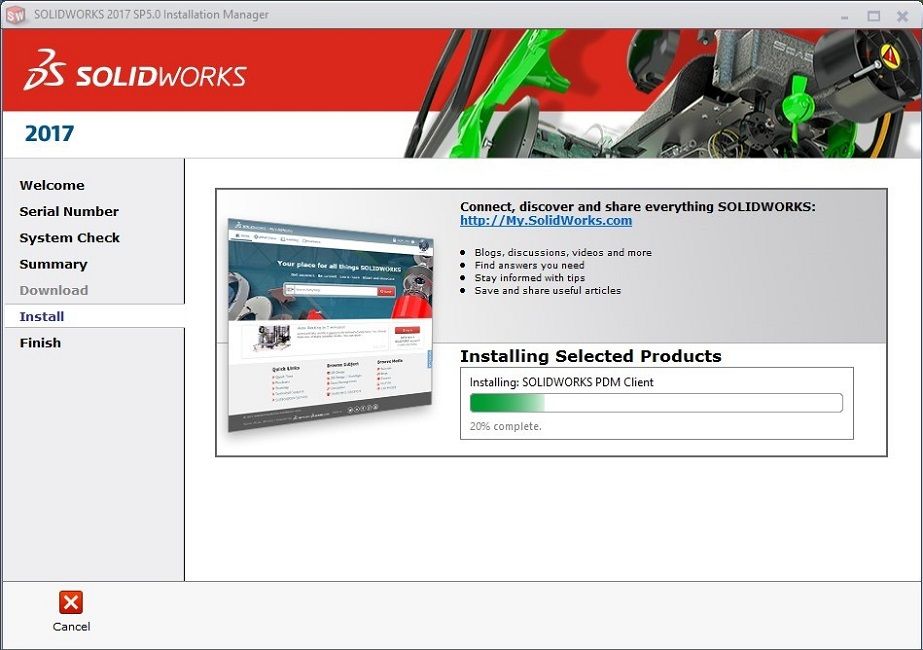
Sada je potrebno sačekati da se izvrši instalacija odabranih SOLIDWORKS proizvoda.
Korak 12
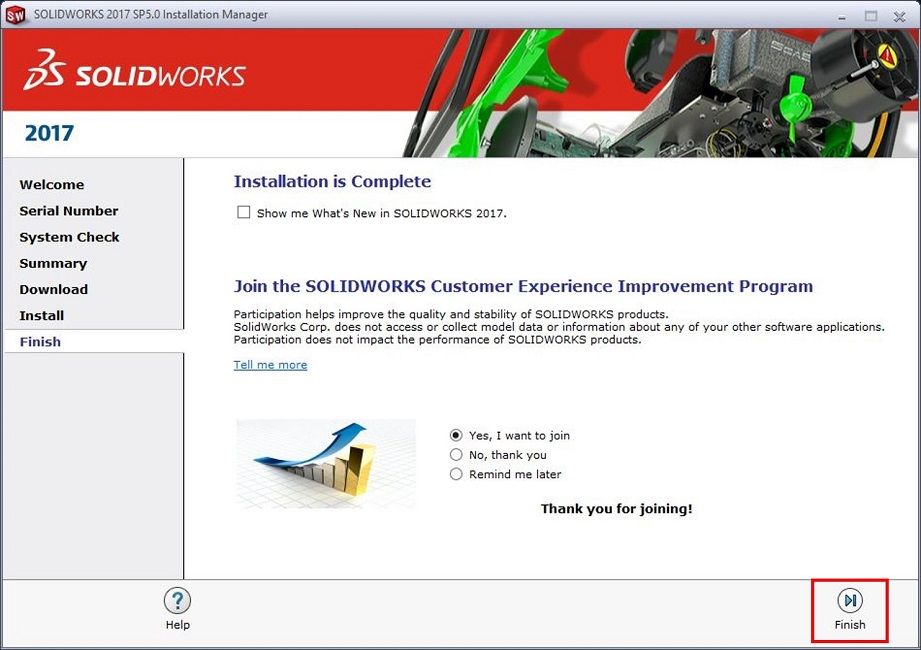
Uspešno je izvršena instalacija SOLIDWORKS PDM-a i drugih pratećih SOLIDWORKS proizvoda (3D CAD-a). Kliknite na dugme Finish kako bi završili proces instalacije.
Napomena: Sa ovim korakom izvršena je instalacija PDM klijenta, međutim za pristup PDM sistemu potrebno je dodati i lokalni pogled za PDM Vault, što je objašnjeno na sledećoj Solfins blog stranici.
Procedura instalacije SolidWorks-a i PDM-a